有时候由于工作需要,常在PPT中应用个性化模板,那么在PPT中如何新建自定义PPT主题呢?我们一起来看看吧!首先打开PPT演示文稿,创建四张空白文档(连按四下enter键),点击工作栏【视图......
2022-05-05 183 自定义PPT主题
新版本的powerpoint早已经对抠图大大加强了。今天,小编就给大家介绍3种在PPT中给图片去背景的方法。
一、设置透明色如果图片的背景是纯色,如常见的白色、蓝色、黑色等......我们可以“用设置透明色”快速去除背景。方法:选择图片,点击【格式】-【调整】-【颜色】-【设置透明色】即可。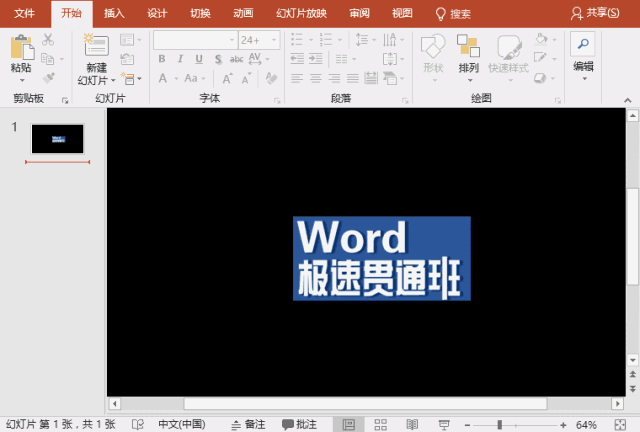 二、删除背景设置透明色只能处理单色背景的去除,如果处理比较复杂图片背景效果就不太理想了,这时候,我们可以使用“删除背景”来达到目的。方法:选取图片,点击【格式】-【调整】-【删除背景】即可。
二、删除背景设置透明色只能处理单色背景的去除,如果处理比较复杂图片背景效果就不太理想了,这时候,我们可以使用“删除背景”来达到目的。方法:选取图片,点击【格式】-【调整】-【删除背景】即可。 提示:删除背景时,图中紫红色区域是要被去掉的部分。同时,还可以通过“背景消除”菜单栏中的优化选项来调整保留和删除的区域。三、利用形状抠图图片去背景,也可以说是“抠图”,不仅PS具备抠图功能,PPT同样也有这个功能。它与PS中利用钢笔工具绘制图像的形状抠图方法原理类似。方法:利用”任意多边形“工具和编辑顶点命令,绘制并调整出图像的形状。
提示:删除背景时,图中紫红色区域是要被去掉的部分。同时,还可以通过“背景消除”菜单栏中的优化选项来调整保留和删除的区域。三、利用形状抠图图片去背景,也可以说是“抠图”,不仅PS具备抠图功能,PPT同样也有这个功能。它与PS中利用钢笔工具绘制图像的形状抠图方法原理类似。方法:利用”任意多边形“工具和编辑顶点命令,绘制并调整出图像的形状。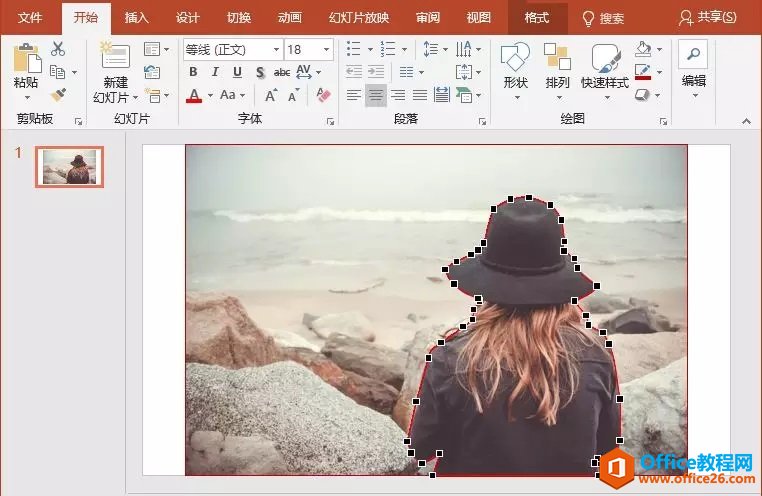 然后先选择背景图片,再选择抠取的形状,点击【格式】-【插入形状】-【相交】,即可将人像部分抠取出来,删除背景。
然后先选择背景图片,再选择抠取的形状,点击【格式】-【插入形状】-【相交】,即可将人像部分抠取出来,删除背景。 OK,今天 的内容到此结束啦,童鞋们在运用过程中,可根据图片背景选择适合的方法。
OK,今天 的内容到此结束啦,童鞋们在运用过程中,可根据图片背景选择适合的方法。 标签: PPT去除图片背景
相关文章

有时候由于工作需要,常在PPT中应用个性化模板,那么在PPT中如何新建自定义PPT主题呢?我们一起来看看吧!首先打开PPT演示文稿,创建四张空白文档(连按四下enter键),点击工作栏【视图......
2022-05-05 183 自定义PPT主题

我们有时候在使用PPT过程中需要在PPT中批量插入图片三种方法,你知道怎样在PPT中批量插入图片吗?今天小编就教一下大家在PPT中批量插入图片三种方法。一、把多张图片批量插入到一张幻灯......
2022-05-05 355 PPT批量插入图片

如何在PPT中绘制倒金字塔的逻辑表达效果老规矩,方法看看效果。是一个倒金字塔逻辑思路表达,表达经过层层筛选总结,最后合作得以实现的表达。这种有立体的环形的金字塔怎么绘制呢?......
2022-05-05 491 PPT绘制倒金字塔效果

用PPT演示文稿的操作中,我们会根据需要进行背景设置,如果想使用电脑上的图片,例如团队照片、网上下载的图片,我们该怎么操作呢?第一步,在页面空白处,点击右键,点击【设置背景......
2022-05-05 261 PPT背景